Informazioni sulla home page
La pagina Home rappresenta il punto di inizio per l'accesso ai task relativi ai processi aziendali.
Nella pagina Home sono visualizzati i task e gli strumenti più comunemente utilizzati, sotto forma di schede oppure in cluster che raggruppano schede correlate. Quando viene aperta una pagina, le schede correlate vengono visualizzate lungo la parte superiore in modo da semplificarne la selezione senza la necessità di tornare alla pagina Home.
Nella pagina Home:
-
Gli amministratori dei servizi possono creare applicazioni e dimensioni, caricare dimensioni nell'applicazione, abilitare la localizzazione e l'accessibilità, installare e configurare i client, nonché impostare l'accesso utente.
-
Gli utenti avanzati possono creare punti di vista, caricare dati, creare regole, convalidare modelli, eseguire calcoli e convalidare risultati.
-
Gli utenti possono creare report, dashboard, analitiche e viste modello, tracciare le allocazioni e creare curve del profitto.
-
I visualizzatori possono visualizzare report, dashboard, analitiche e modelli, tracciare le allocazioni e visualizzare le curve del profitto.
Tutti i servizi, processi aziendali e applicazioni Oracle Enterprise Performance Management Cloud di nuova creazione o ricreati utilizzano l'esperienza utente Redwood come tema predefinito. Per aggiungere un logo di branding o un'immagine di sfondo customizzata alla pagina Home, selezionare Strumenti, quindi Aspetto. È inoltre possibile decidere se visualizzare il nome del processo aziendale.
Esempio di pagina Home
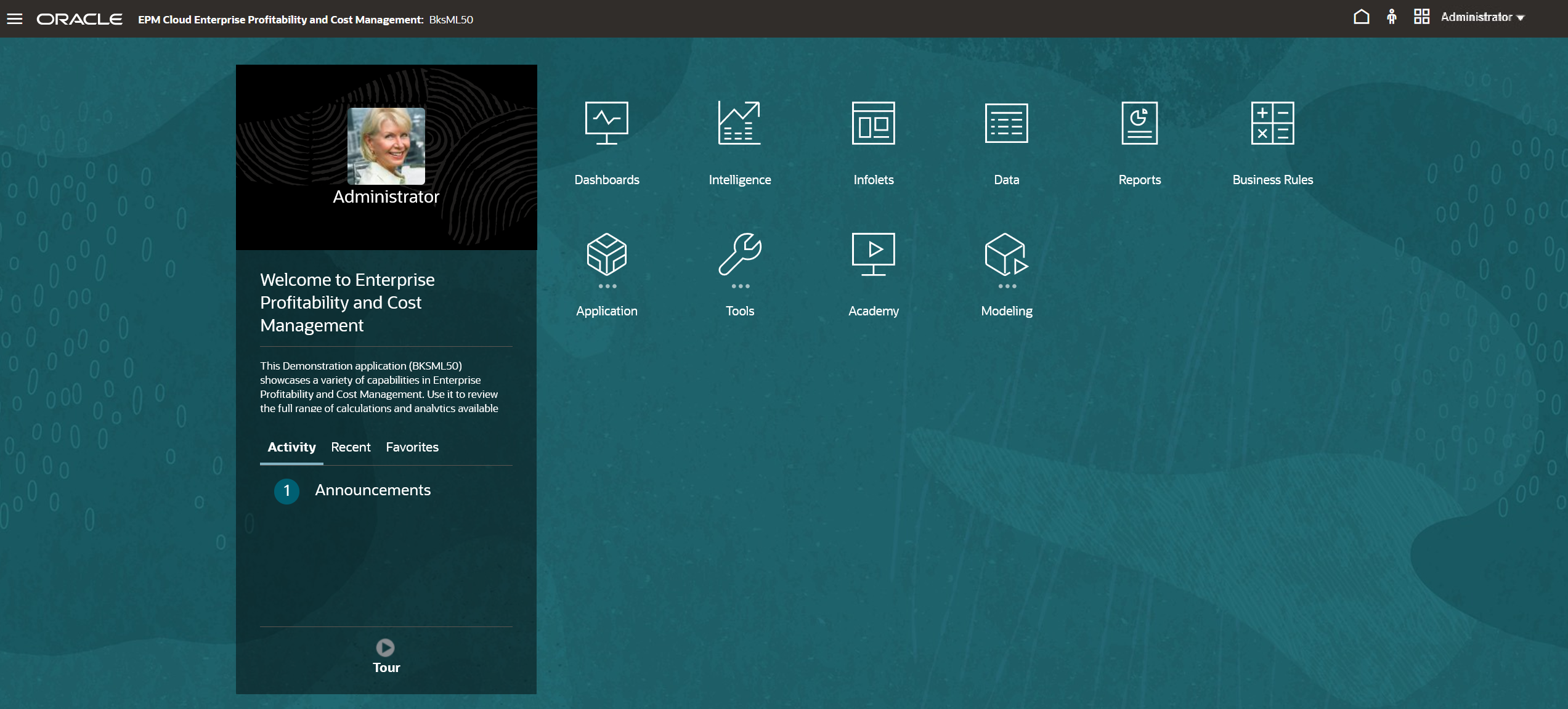
Intestazione globale
L'intestazione globale è l'area situata nella parte superiore dell'interfaccia utente. Contiene icone di navigazione e accesso alle impostazioni di accesso facilitato e al menu Impostazioni e azioni. Inoltre, dall'intestazione globale è possibile passare da un flusso di navigazione all'altro.

| Parte dell'intestazione globale | Descrizione |
|---|---|
|
L'icona Navigator consente di aprire il menu Navigator, che funge da mappa del processo aziendale e visualizza i collegamenti a tutte le pagine dei processi aziendali per i quali si dispone dell'accesso. |
|
|
Fare clic sul logo Oracle per tornare alla home page mentre si lavora altrove nel processo aziendale. È possibile visualizzare un logo custom invece del logo Oracle selezionando una Immagine logo nella pagina Aspetto. |
|
|
Il nome del processo aziendale corrente. È possibile nascondere il nome del processo aziendale selezionando No per l'opzione Visualizza nome processo aziendale nella pagina Aspetto. |
|
|
L'icona Home consente di aggiornare la home page o di tornare alla home page mentre si sta lavorando in un altro punto del processo aziendale. |
|
|
Fare clic sull'icona Impostazioni accesso facilitato per abilitare le funzionalità di accesso facilitato. |
|
|
Se si appartiene a più gruppi oppure se un flusso di navigazione è assegnato a un ruolo, fare clic sull'icona dei flussi di navigazione per cambiare i flussi di navigazione in fase di esecuzione. |
|
|
Fare clic sul proprio nome utente per accedere al menu Impostazioni e azioni. |
Area di lavoro
Nell'area di lavoro della pagina Home viene visualizzata un'immagine di sfondo Redwood predefinita o un'immagine di sfondo customizzata. Nell'area di lavoro della home page sono presenti schede di collegamento a ciascuna area funzionale del processo aziendale per il quale è disponibile l'accesso; ad esempio, Dashboard, Intelligence, Infolet, Dati, Report, Regole business, Applicazione, Strumenti, Academy e Modellazione.
Tre puntini sopra l'etichetta di una scheda indicano che la scheda apre un gruppo di schede secondarie dette cluster. In Enterprise Profitability and Cost Management, le schede Applicazione, Strumenti e Modellazione sono associate a schede secondarie.
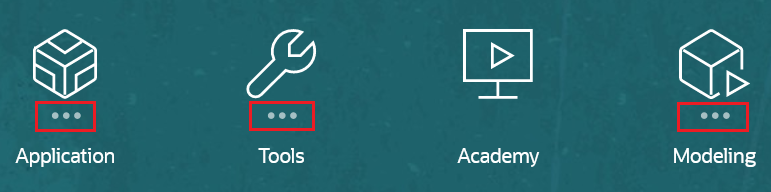
Note:
-
La scheda Academy fornisce un collegamento a una serie di risorse sull'uso del processo aziendale.
-
Per sostituire l'immagine di sfondo Redwood con una customizzata nell'area di lavoro, selezionare Strumenti, quindi Aspetto, poi selezionare un'Immagine di sfondo nella pagina Aspetto.
Pannello Annunci
Il pannello Annunci visualizza il nome utente e l'immagine del profilo (se impostata), nonché gli annunci di sistema immessi dall'amministratore dei servizi. Le informazioni visualizzate sul pannello possono aiutare a tenere traccia delle attività.
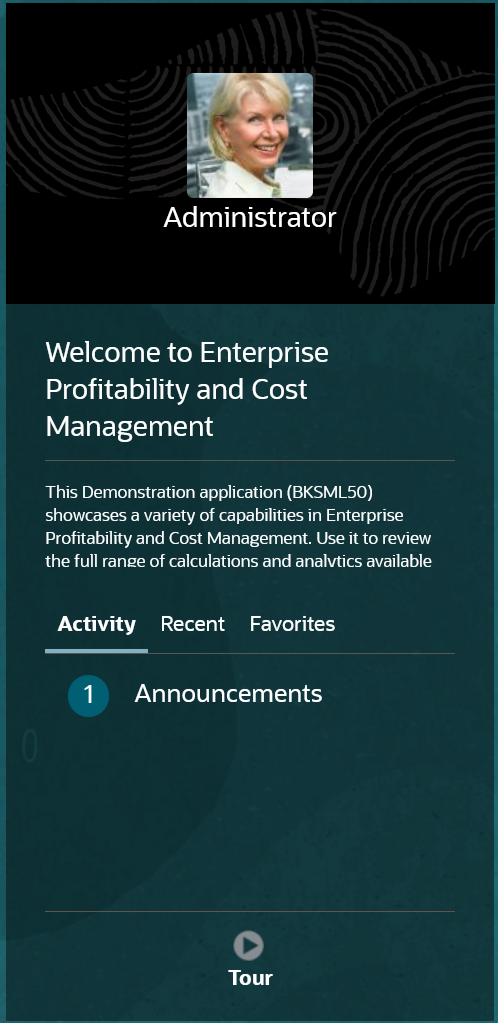
-
È possibile impostare l'immagine del profilo da visualizzare nella parte superiore del pannello Annunci della home page. Per impostare l'immagine del profilo, fare clic su Strumenti, quindi su Preferenze utente.
-
Attività: visualizza il riepilogo degli annunci di sistema (l'annuncio più recente, ordinato in base alla data di validità, viene visualizzato all'inizio dell'elenco) insieme all'elenco dei task aperti. Fare clic su Annunci per ruotare il pannello e visualizzare gli annunci. Fare clic su Task in scadenza oggi per ruotare il pannello e visualizzare le attività.
-
Recenti: visualizza un elenco di collegamenti ai form e ai dashboard visitati di recente (per un massimo di 15 elementi). Quando si fa clic su un collegamento, l'elemento viene avviato in una finestra secondaria. Facendo clic sulla stella accanto a un collegamento è possibile contrassegnare il collegamento come preferito.
-
Preferiti: visualizza un elenco di collegamenti a form o dashboard contrassegnati come preferiti e ne impedisce la sovrascrittura. Fare clic su un collegamento nell'elenco Preferiti per avviare l'elemento in una finestra secondaria. Per aggiungere elementi ai Preferiti, fare clic su Recente per visualizzare l'attività utente più recente, quindi fare clic sulla stella a destra dell'elemento.
-
 : fare clic sull'icona Panoramica per avviare un video sulle funzionalità chiave del processo aziendale.
: fare clic sull'icona Panoramica per avviare un video sulle funzionalità chiave del processo aziendale.
Video
| Obiettivo | Guardare questo video |
|---|---|
| Esplorare il tema Redwood predefinito. | Panoramica: Presentazione del nuovo tema Redwood di EPM Cloud |
| Imparare a customizzare l'interfaccia per semplificare il flusso di lavoro. | Panoramica: customizzazione del flusso di lavoro in Enterprise Performance Management Cloud |